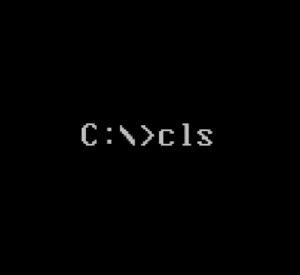CLS Windows komutudur. Windows komut istemini kullanmak için, sistemde çeşitli eylemleri gerçekleştirmenize izin veren farklı komutları bilmek gerekmektedir, bunlardan biri CLS komutudur. Ancak , CLS komutu gerçekte nedir ve kullanıcılar ne için kullanır?
Muhtemelen bilinen en basit komuttur, çünkü daha önce CHKDSK gibi diğer komut türlerini ve tüm olasılıklarını ve hatta DISKPART yardımcı programını kullandıysanız, belirli bir zamanda ihtiyaç duyabileceğiniz tek bir eylem yürütmektedir.
Yürütebilecek her bir işlem için çok sayıda parametre sunan diğer komutların aksine, CLS komutu herhangi bir parametre türüne sahip değildir, çünkü bir kullanıcıysanız şimdi başlatılmakta olan çok basit bir görevi gerçekleştirmek için ne yapmalısınız?
CLS ekranı temizler
Bilmiyorsanız, CLS komutu ekranı temizler. Ekranı temizlediğini söylediğimizde, Windows komut isteminde çalıştırdığınızda, tüm çalışma ekranını daha önce yürütülen parametrelerden temizler.
Bir şeyi aklınızdan çıkarmayın, CLS’yi çalıştırdığınızda CMD’yi ilk kez açmışsınızdır, bu nedenle daha önce yürüttüğünüz tüm komutlar ekrandan kaybolur, bu nedenle ne zaman çalıştırdığınıza dikkat etmeniz gerekir.
CMD’yi farklı komutlarla çok fazla kullanırsanız, birbiri ardına istiflemeniz mümkündür, CLS kullanmanın ilginç olduğu yer burasıdır, çünkü yukarıdakilerin hepsini temizlemenizi ve başka bir komutla yeni bir işlem gerçekleştirmenizi sağlar; hiçbir şeye de karışmaz.
CLS komutu nasıl kullanılır?
CLS komutunu kullanmak için yapmanız gerekenler:
- Windows + Q tuş birleşimine basın ve tırnak işaretleri olmadan “CMD” yazın. Sağ tıklayın ve “yönetici olarak çalıştır” seçeneğine tıklayın.
- Şimdi IP adresinizi ve ağ bağlantınızla ilgili diğer verileri görüntülemenizi sağlayan “ipconfig” gibi herhangi bir komutu yürütün.
- Şimdi “CLS” yazıp Enter tuşuna basmanın zamanı geldi, her şeyin silineceğini göreceksiniz.